Šajā rakstā es parādīšu, kā izmantot komandu SCP, lai droši kopētu failus no sava datora uz Linux attālo serveri un no tā. Tātad, sāksim darbu.
SSH servera un klienta programmu instalēšana attālajā serverī:
Ja vēlaties kopēt failus uz attālo serveri un no tā, izmantojot SCP, SSH servera programmatūrai jābūt instalētai attālajā serverī un jābūt pieejamai arī komandai scp.
Linux operētājsistēmā jūs varat viegli instalēt OpenSSH serveri un OpenSSH klienta pakotni (kurā ir komanda scp) no vēlamās Linux izplatīšanas oficiālās pakotnes repozitorija. Šajā rakstā es apskatīšu dažus no izplatītākajiem.
CentOS 7 / RHEL 7:
CentOS 7 vai RHEL 7 varat instalēt OpenSSH serveri un OpenSSH klienta pakotnes, izmantojot YUM pakotņu pārvaldnieku šādi:
$ sudo yum install -y openssh-klienti opensshUbuntu / Debian:
Ubuntu, Debian vai jebkuros Debian balstītos Linux izplatījumos varat instalēt OpenSSH servera un OpenSSH klienta pakotnes, izmantojot APT pakotņu pārvaldnieku šādi:
$ sudo apt install -y openssh-klients openssh-serverisArch Linux:
Arch Linux var palaist šādas komandas, lai instalētu OpenSSH servera un OpenSSH klienta pakotnes, izmantojot Pacman pakotņu pārvaldnieku.
$ sudo pacman -Sy$ sudo pacman -S openssh
Scp instalēšana klientā:
Lai izmantotu scp failu kopēšanai uz attālo serveri no datora vai failu kopēšanai no attālā servera uz datoru, scp programmai jābūt pieejamai abās vietās (datorā un attālajā serverī).
Operētājsistēmā Linux varat viegli instalēt OpenSSH klienta pakotni no vēlamā Linux izplatīšanas oficiālās pakotnes krātuves.
CentOS 7 / RHEL 7:
CentOS 7 vai RHEL 7 varat instalēt OpenSSH klienta pakotni, izmantojot YUM pakotņu pārvaldnieku šādi:
$ sudo yum install -y openssh-klientiUbuntu / Debian:
Ubuntu, Debian vai jebkuros Debian balstītos Linux izplatījumos varat instalēt OpenSSH klienta pakotni, izmantojot APT pakotņu pārvaldnieku šādi:
$ sudo apt install -y openssh-clientArch Linux:
Arch Linux operētājsistēmā, izmantojot Pacman pakotņu pārvaldnieku, varat izpildīt šādas komandas, lai instalētu OpenSSH klienta pakotni.
$ sudo pacman -Sy$ sudo pacman -S openssh
Izmantojot SCP:
Lai kopētu failus, izmantojot SCP, jums jāzina sava servera domēna nosaukuma IP adrese.
Lai atrastu sava servera IP adresi, serverī izpildiet šādu komandu:
$ ip aKā redzat, mana servera IP adrese ir 192.168. lpp.21.131. Jums būs savādāk. Tātad, turpmāk noteikti nomainiet to ar savu.
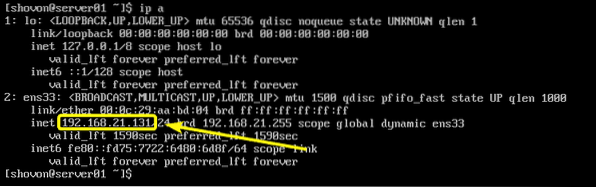
Ja vēlaties izmantot DNS nosaukumu, jums to vajadzētu atrast VPS nodrošinātāja administratora panelī.
Komandas scp formāts ir:
$ scp [opcijas (neobligāti)] avota galamērķisJa vēlaties kopēt failus no sava datora uz attālo serveri, tad galamērķis būs formātā lietotājvārds@resursdatora nosaukums/IP adrese:attālā_katalogs
Ja vēlaties kopēt failus no attālā servera uz datoru, tad avots būs formātā lietotājvārds@resursdatora nosaukums/IP adrese:attālais_ceļš
Šeit, lietotājvārds ir lietotājs, kuru piesakāties attālajā serverī kā.
resursdatora nosaukums vai IP adrese ir jūsu attālā servera DNS nosaukums vai IP adrese.
attālais_ceļš ir attālā servera direktorija vai fails, kuru vēlaties kopēt datorā, vai attālā servera direktorijs, kurā vēlaties kopēt failu vai direktoriju no sava datora.
Daži piemēri to skaidri pateiks.
Pieņemsim, ka vēlaties kopēt rančo.iso failu no pašreizējā datora darba direktorija tā lietotāja HOME direktorijā, kurā esat pieteicies kā savā attālajā serverī. Lai to izdarītu, palaidiet scp šādi:
$ scp rančo.iso> shovon @ 192.168. lpp.21.131: ~PIEZĪME: Šeit ~ apzīmē direktoriju HOME.

Ja izveidojat savienojumu ar attālo serveri pirmo reizi, jums vajadzētu redzēt šādu ziņojumu. Tagad ierakstiet Jā un pēc tam nospiediet

Tagad ierakstiet tā lietotāja paroli, kurā esat pieteicies, un nospiediet
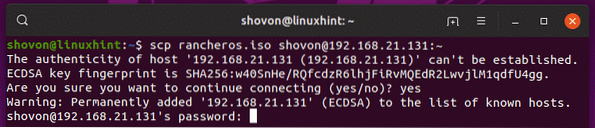
Fails tiek kopēts uz attālo serveri.
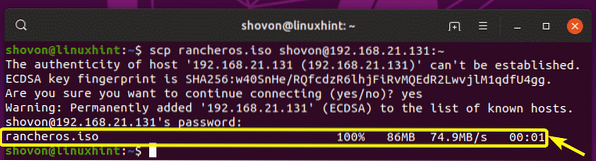
Kā redzat, fails ir tur.

Lai kopētu direktoriju (pieņemsim, ka configs /) no datora uz attālo serveri, izpildiet šādu komandu:
$ scp -r configs / shovon @ 192.168. lpp.21.131: ~
Tagad ierakstiet paroli un nospiediet
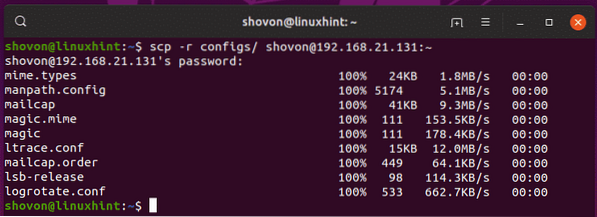
Tādā pašā veidā jūs varat kopēt failu (pieņemsim, ka / etc / fstab) no attālā servera uz datoru ~ / Lejupielādes direktoriju šādi:
$ scp shovon @ 192.168. lpp.21.131: / etc / fstab ~ / Lejupielādes
Fails tiek nokopēts datorā, kā redzat.

Lai kopētu direktoriju (pieņemsim, ka ~ / attēli) no attālā servera uz datora HOME direktoriju, palaidiet scp šādi:
$ scp -r shovon @ 192.168. lpp.21.131: ~ / attēli ~
Kā redzat, direktorijs ar direktorija saturu tiek kopēts uz mana datora mājas direktoriju.
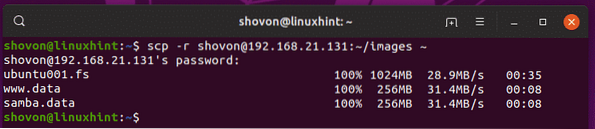
Tātad, kā jūs izmantojat SCP, lai kopētu failus no vai uz attālo direktoriju. Paldies, ka izlasījāt šo rakstu.
 Phenquestions
Phenquestions


